1、打开一张图片,然后选择快速选择工具,将跳水人物抠粗略抠选出来

2、然后选择套索工具,将人物其余部分抠出来,
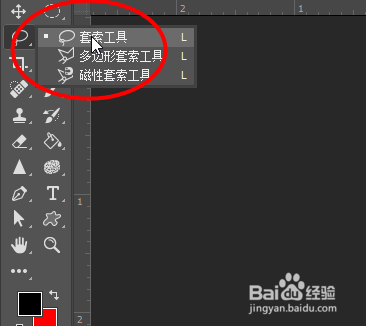
3、然后点击Ctrl+J将人物复制一个图层出来
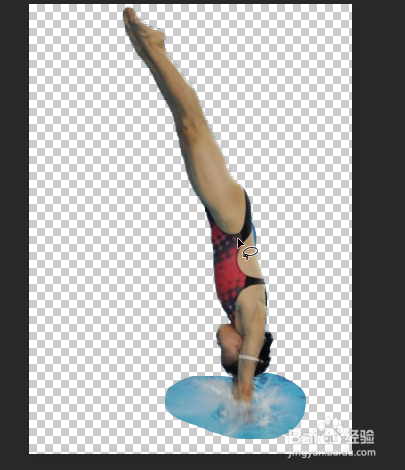
4、然后将图层拖动到水面上,然后调整人物大小,点击左上角的√

5、接着点击工具栏中的橡皮擦工具,将其余部分擦除掉即可完成

6、最后就可以看到人物跳水效果

时间:2024-11-10 06:31:44
1、打开一张图片,然后选择快速选择工具,将跳水人物抠粗略抠选出来

2、然后选择套索工具,将人物其余部分抠出来,
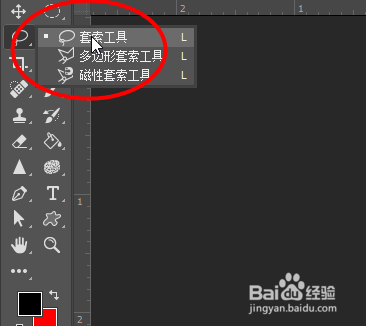
3、然后点击Ctrl+J将人物复制一个图层出来
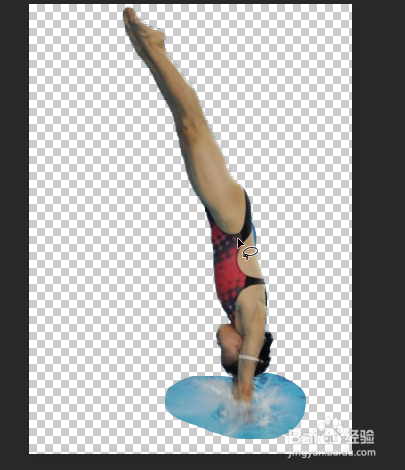
4、然后将图层拖动到水面上,然后调整人物大小,点击左上角的√

5、接着点击工具栏中的橡皮擦工具,将其余部分擦除掉即可完成

6、最后就可以看到人物跳水效果

